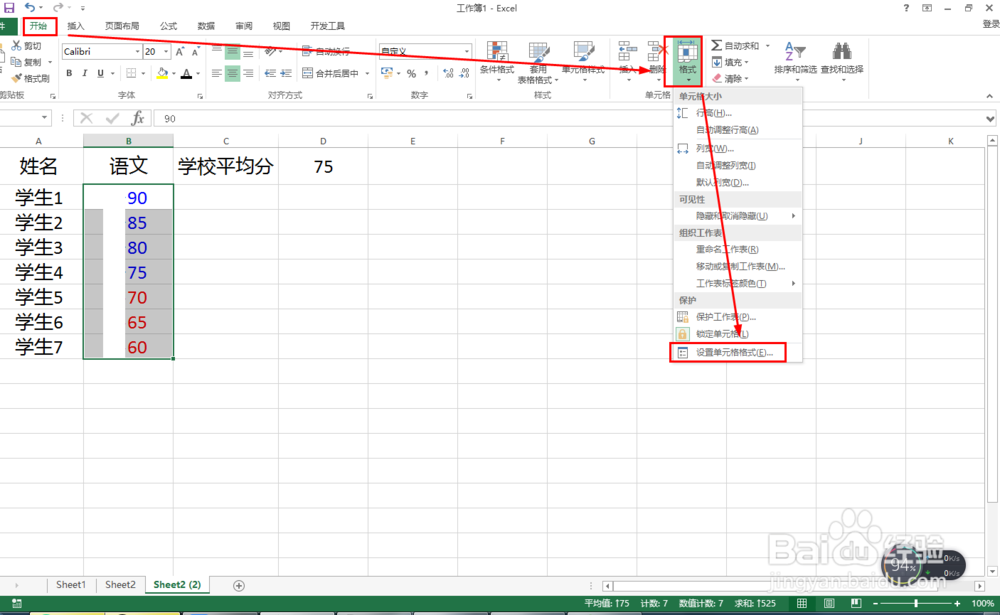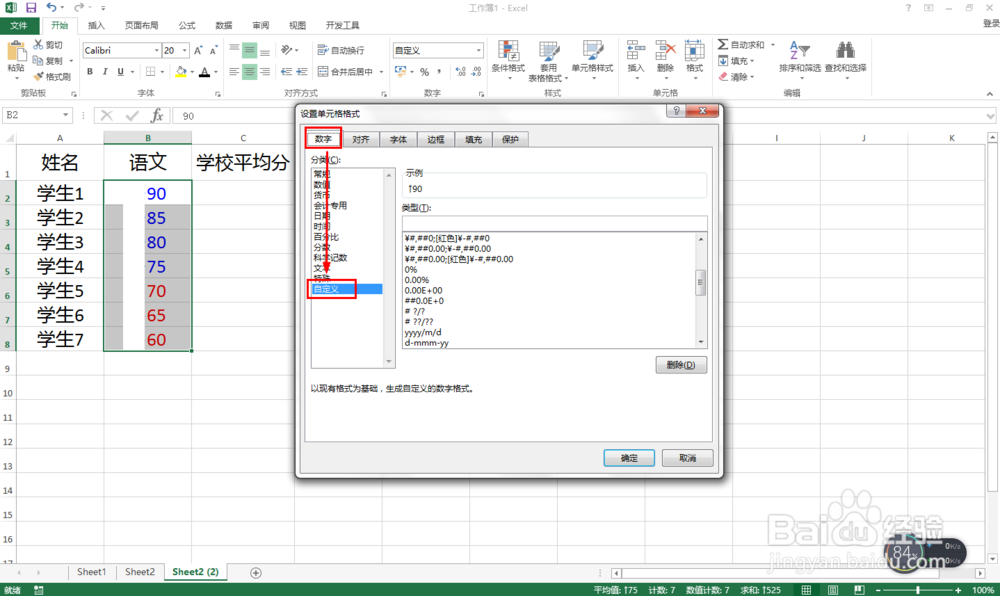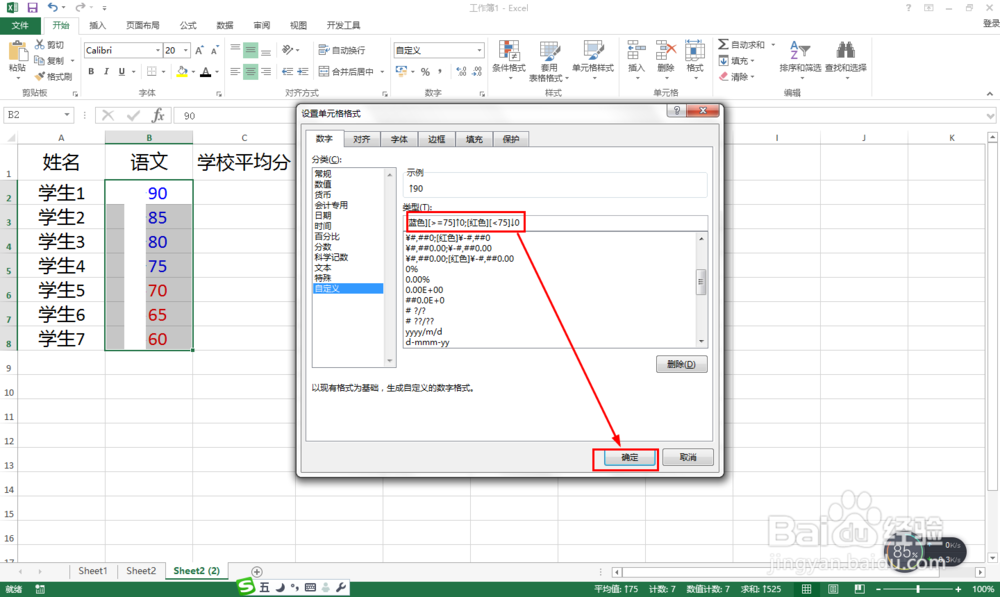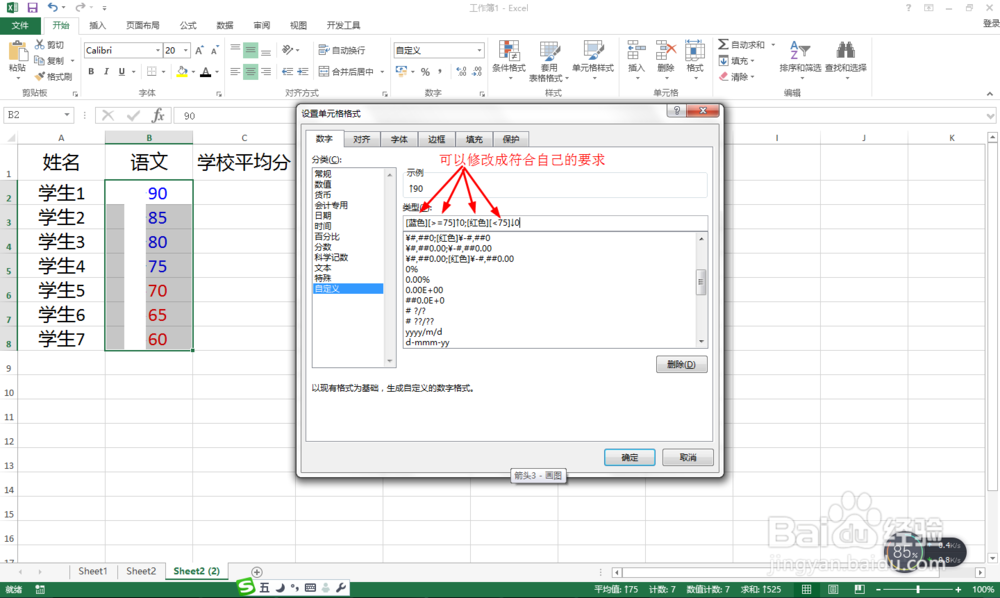1、如图,学校平均分是75,学生的成绩大于等于75就显示蓝色并用上升箭头,小于75就用红色并用下降箭头。
2、选择学生的语文成绩数据范围——点击开始——格式——设置单元格格式。
3、打开设置单元格格式后,点击数字——自定义,通过自定义来设置。
4、在自定义的类型那里输入如下内容:[蓝色][>=75]↑0;[红色][<蚀卺垦肝75]↓0——点击确定。
5、Tips:蓝色、红色这些可以修改,>=75和<75这些条件也可以修改成符合自己要求的。
6、如果有添加新的内容,选择已经设置格式的撮劝丛食单元格——点击开始——双击格式刷——刷一下没有设置的单元格就可以了。